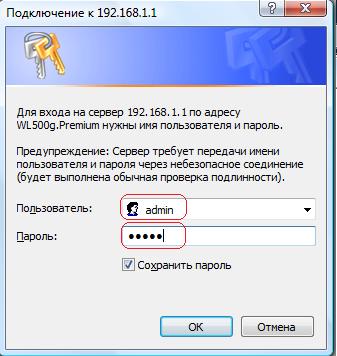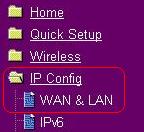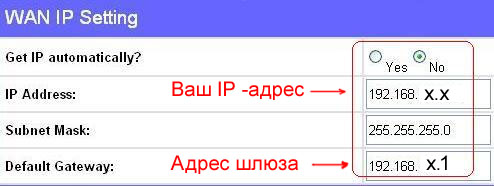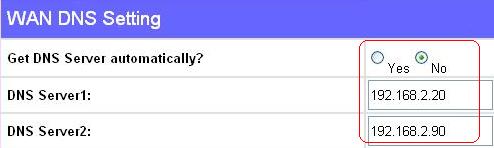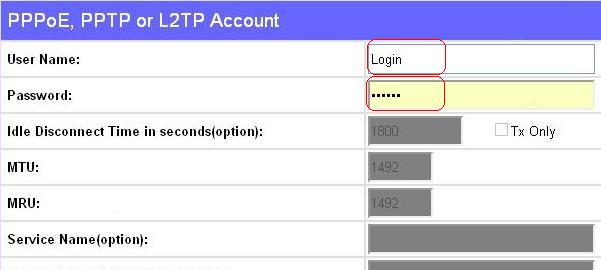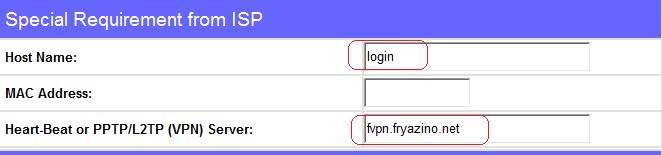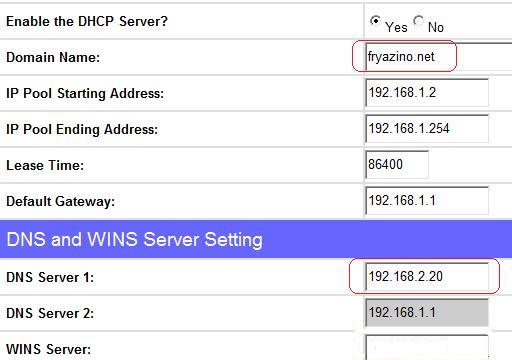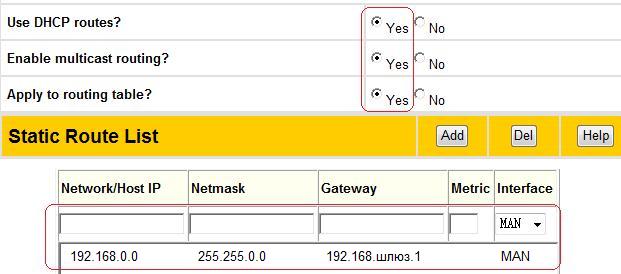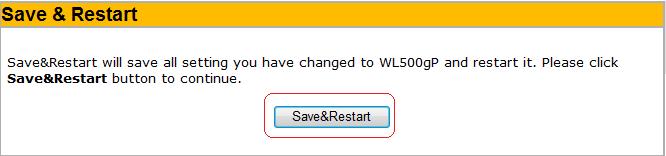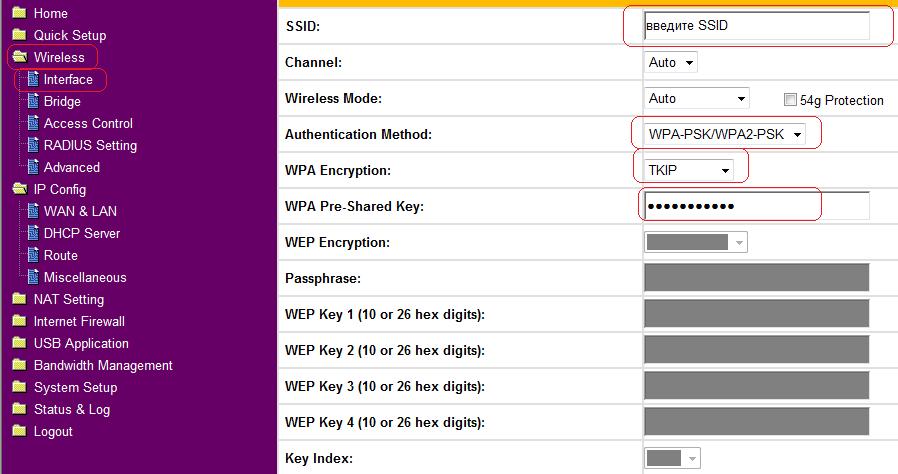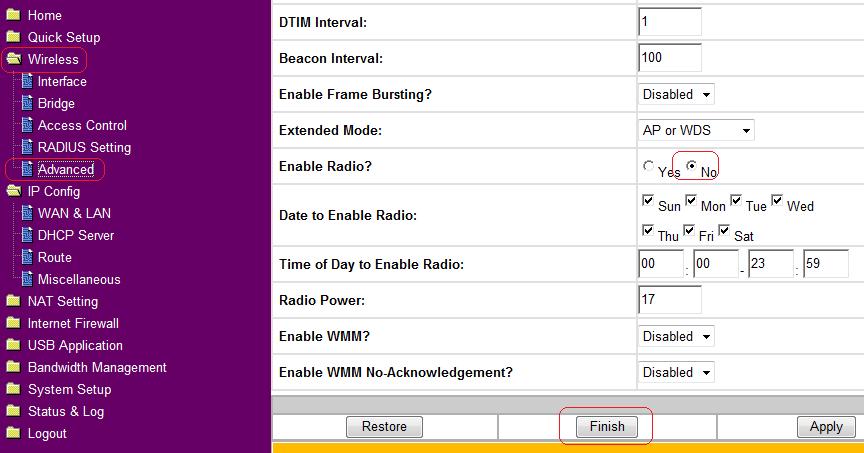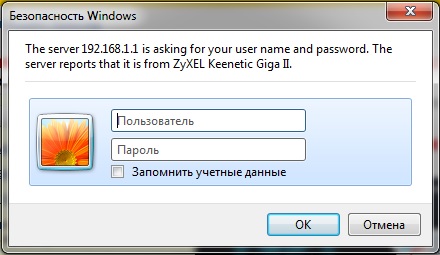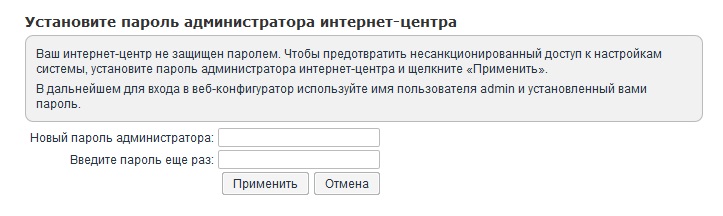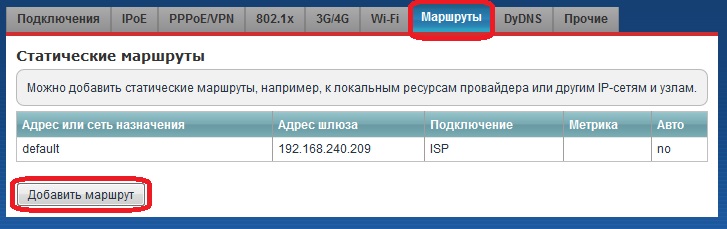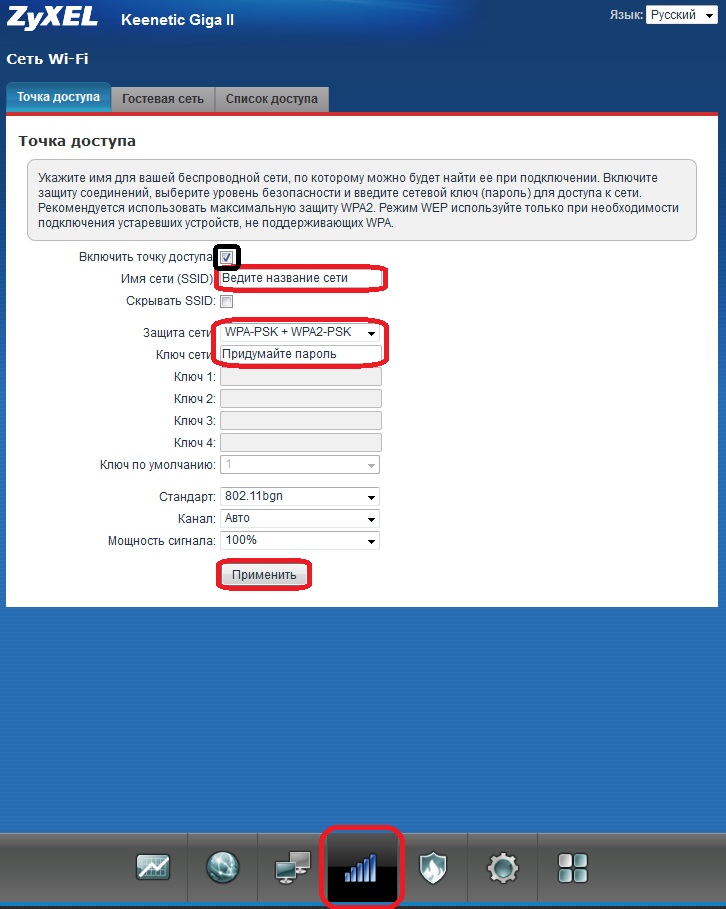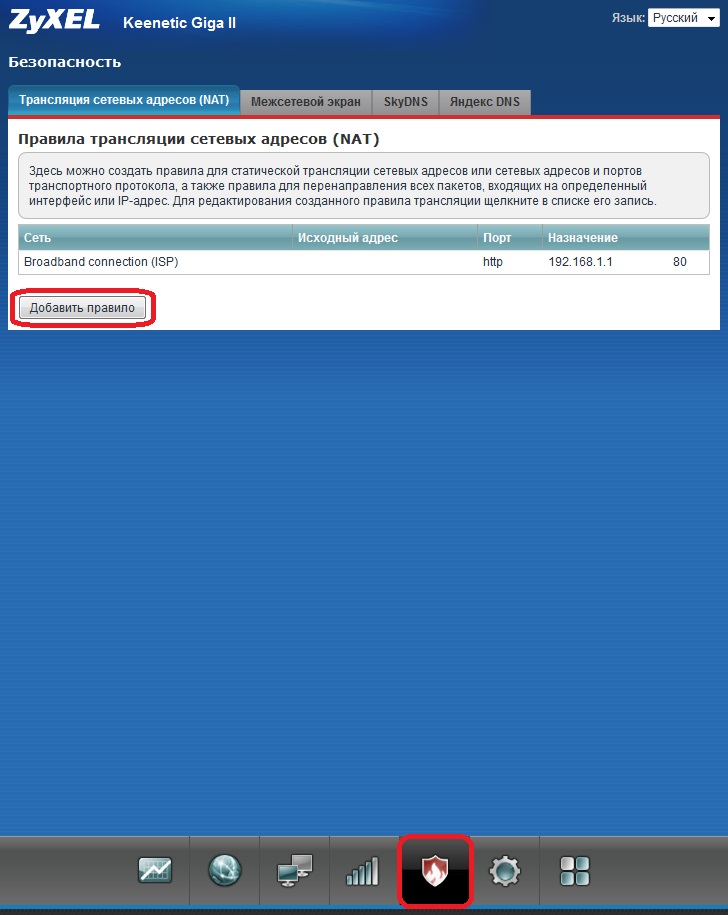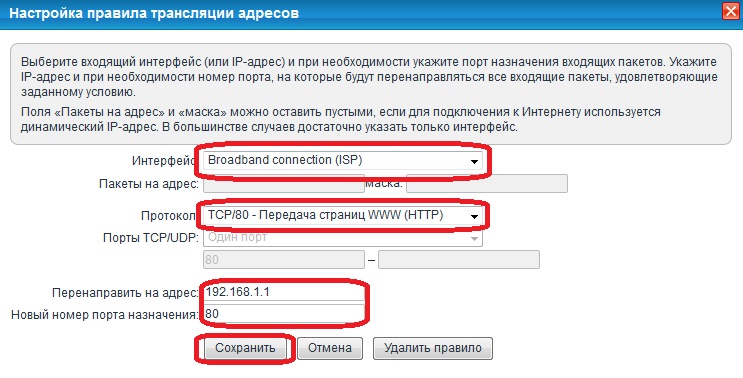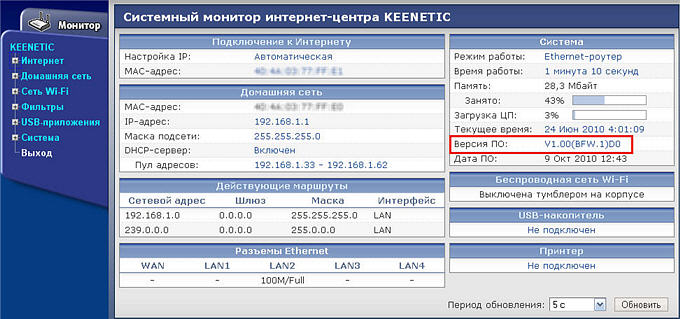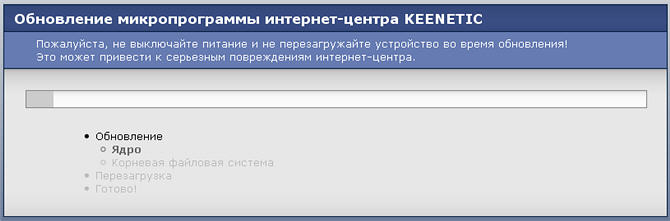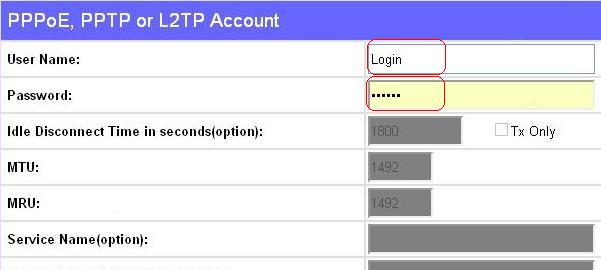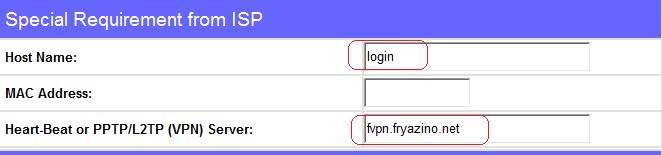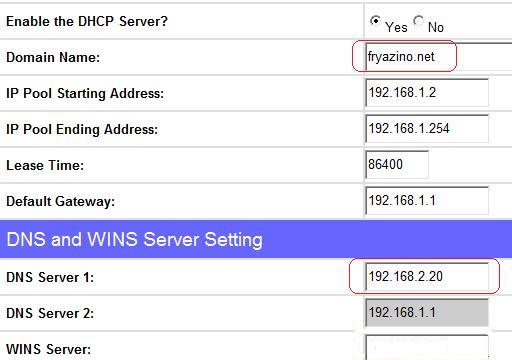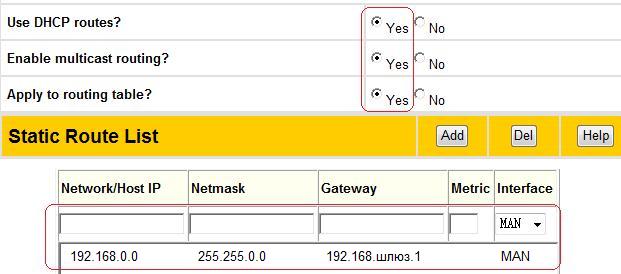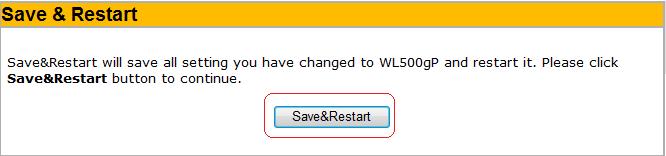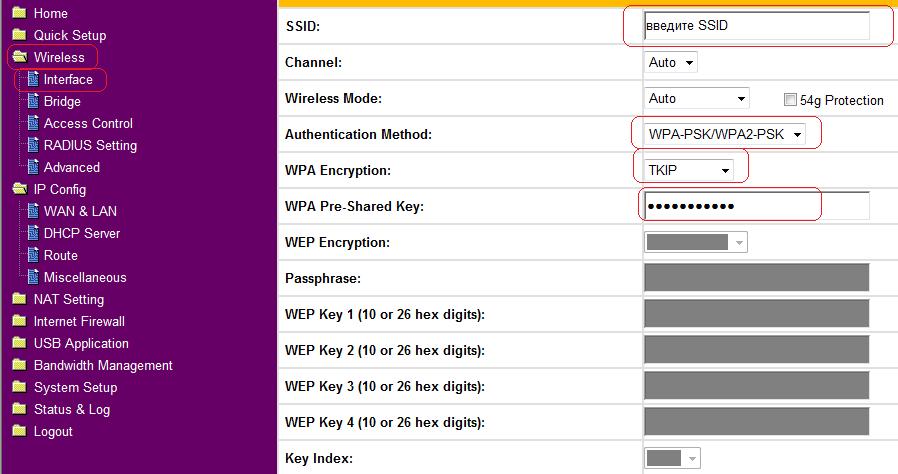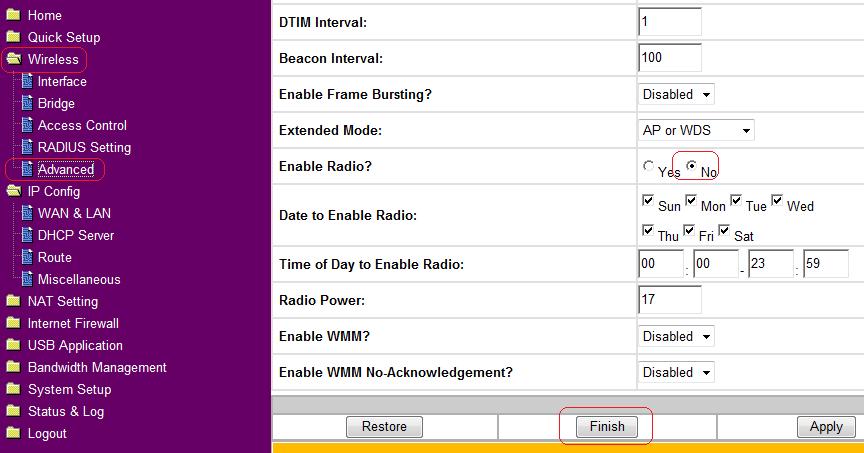Настройка Маршрутизаторов
Перед началом настройки маршрутизатора проверьте правильно ли он подключен к компьютеру.
В порт WAN подключаем приходящий кабель от Fryazino.Net.
1 В адресной строке Вашего браузера вводим адрес маршрутизатора (по умолчания 192.168.1.1, точная информация в описании)
2 Вводим логин и пароль для доступа на маршрутизатор (по умолчанию логин admin, пароль admin)
3 Переходим в раздел «IP Config«
4 Указываем в разделе «WAN Connection Type» тип подключения «L2TP«
5 В разделах IP Address, Subnet Mask, Default Gateway указываем Ваши сетевые реквизиты согласно приложению к Вашему договору
6 Ниже указываем DNS Server1 192.168.2.20 и DNS Server2 192.168.2.90
7 В графе User Name и Password указываем Ваш логин и пароль для подключения к Интернету.
8 В графе Host Name раздела Special Requirement from ISP указываем Ваш логин
В графе Heart-Beat or PPTP/L2TP (VPN) Server пишем адрес VPN сервера — fvpn.fryazino.net
9 Нажимаем кнопку Apply
10 Вписываем в поле Domain Name: значение fryazino.net
В поле DNS Server 1: вписываем значение 192.168.2.20
11 Устанавливаем точки в положение Yes напротив Use DHCP routes?, Eneble multicast routing?, Apply to routing table?
Прописываем маршрутизацию. В поле Network/Host IP вписываем 192.168.0.0, в поле Netmask вписываем 255.255.0.0, в поле Gateway вписываем Ваш шлюз (приложение к договору, памятка), в поле Interface выбираем MAN, нажимаем кнопку Add
12 Нажимаем кнопку Apply
13 Можно выставить Time Zone:
14 Нажимаем кнопку Apply
15 Нажимаем кнопку Save and restart
Маршрутизатор применяет настройки около 20 секунд.
Переходим к настройкам радио сети.
Если Вы не используете радио сеть её обязательно нужно отключить! Отключение радио сети.
16 Переходим в раздел Wireless вкладка Interface
В графе SSID указываем имя сети, под которой Ваш маршрутизатор будет виден в беспроводных соединениях
В графе Authentication Method: устанавливаем метод авторизации WPA-PSK/WPA2-PSK
В графе WPA Encryption: устанавливаем TKIP
В графе WPA Pre-Shared Key: вводите Ваш пароль на беспроводную сеть
17 Нажмите кнопку Finish
18 Нажимаем кнопку Save and restart
Маршрутизатор применяет настройки около 20 секунд.
Проверка работы Интернет, а также радио сети.
Проверить работу Интернет возможно выполнив следующие действия:
Нажмите кнопку Пуск >> Выполнить
Введите:
ping www.rambler.ru –t
Нажмите кнопку «Ok».
Откроется окно с данными.
Интернет работает:
Ответ от 81.19.66.109: число байт=32 время=41мс TTL=18
Ответ от 81.19.66.109: число байт=32 время=83мс TTL=18
Ответ от 81.19.66.109: число байт=32 время Ответ от 81.19.66.109: число байт=32 время=13мс TTL=18
Интернет не работает:
Время ожидания запроса истекло.
Время ожидания запроса истекло.
Время ожидания запроса истекло.
Время ожидания запроса истекло.
Внимание! При проверке работы Интернет считается трафик.
Отключение радио сети
Для отключения радио сети зайдите в раздел Wireless, вкладка Advanced
Установите точку Enable Radio? в No.
Нажмите кнопку Finish
Нажимаем кнопку Save and restart
Маршрутизатор применяет настройки около 20 секунд.
Настройка Маршрутизаторов
Если Вы являетесь обладателем маршрутизатора Keenetic Lite, Keenetic 4G, Keenetic или Keenetic Giga , то рекомендуется сначала обновить микропрограмму (прошивку) до версии 2.хх.
Если у Вас маршрутизатор Keenetic Lite II, Keenetic 4G II, Keenetic II, Keenetic Ultra или Keenetic Giga II, то следуйте дальнейшей инструкции.
В порт WAN подключаем приходящий кабель от Fryazino.Net.
Открываем Ваш браузер (например Internet Explorer) и вводим в адресной строке http://192.168.1.1
Вводим логин и пароль для доступа на маршрутизатор (по умолчанию логин admin, пароль 1234)
Появится предложение изменить пароль доступа к настройкам маршрутизатора
Можно нажать «отмена» или придумать пароль (обязательно запишите или сохраните его)
В нижней части страницы нажмите на закладку «Интернет» и выберите «Broadband connection»
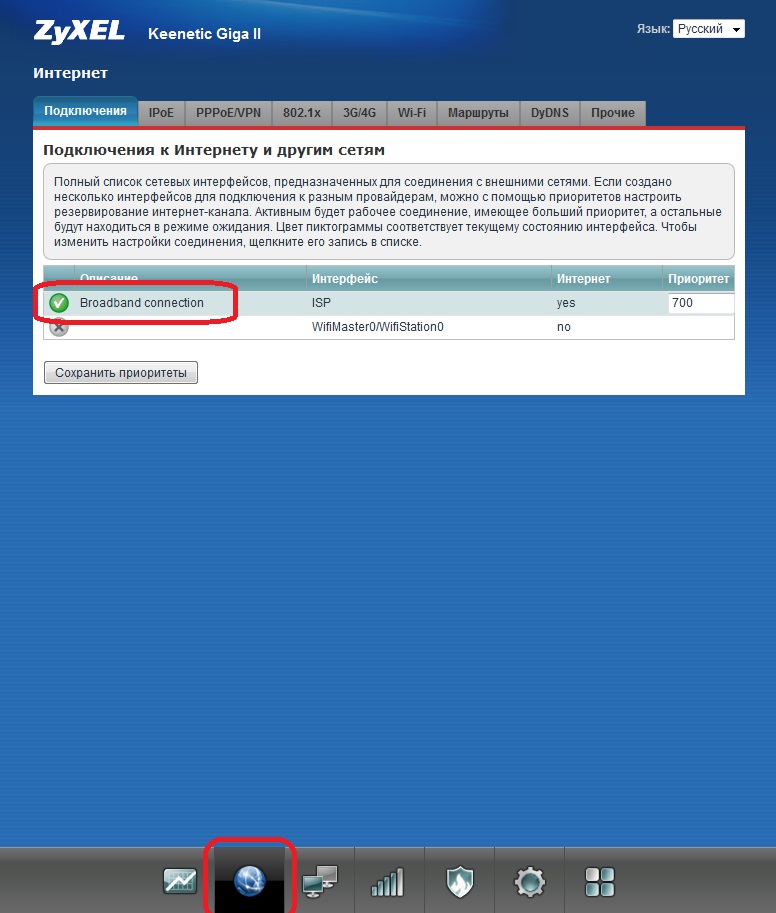
В строке «Использовать для выхода в Интернет» снимите галочку.
В строке «Настройка параметров IP» выберите «Ручная»
В строке «IP-адрес» введите Ваш IP-адрес (Сетевые реквизиты Вы можете посмотреть на последней странице договора или уточнить по телефону 8-903-290-91-91 или 8-496-255-54-99)
В строке «>Маска подсети» введите Вашу маску подсети (обычно 255.255.255.0, для лиц, подключенных по радиоканалу значение может отличаться)
В строке «Основной шлюз» введите адрес шлюза
В строках «DNS 1″ и «DNS 2» введите 192.168.2.20 и 192.168.2.90 соответственно.
Внимание : Если Вы являетесь обладателем IPTV-приставки amino, то Вам следует поставить галочку в строке «Использовать разъем» напротив 4-ого разъема (для пользования приставкой подключите её к 4-му разъему)
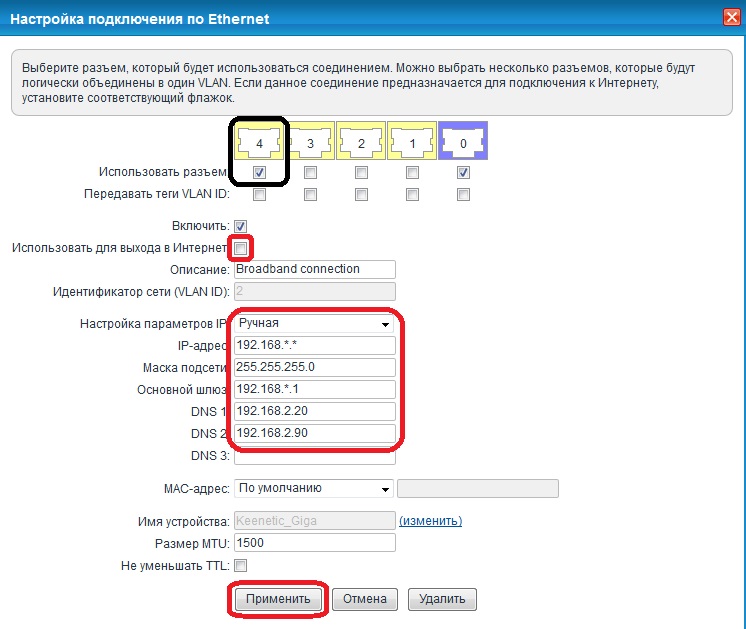
Нажмите на закладку «PPPoE/VPN» и нажмите «Добавить соединение»
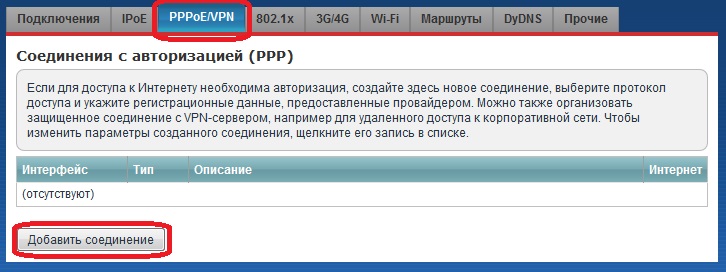
В строке «Тип (протокол)» выберите «L2TP»
В строке «Подключаться через» выберите «Broadband connection(ISP)»
В строке «Адрес сервера» введите «fvpn.fryazino.net»
В строке «Имя пользователя» введите Ваш логин для подключения к интернету
В строке «Пароль» введите Ваш пароль для подключения к интернету
В строке «Метод проверки подлинности» выберите «CHAP»
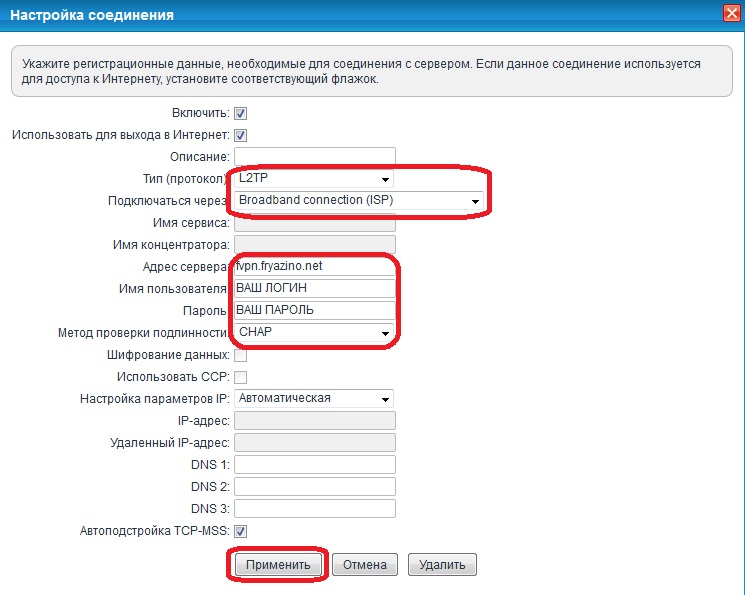
Нажимаете на закладку «Подключения» и в строке «L2TP» в поле «Приоритет» меняете значение на 600
Нажмите «Сохранить приоритеты»
Нажмите на закладку «Маршруты»
В строке «Тип маршрута» выберите «Маршрут до сети»
В строке «Адрес сети назначения» введите 192.168.0.0
В строке «Маска подсети» введите 255.255.0.0
Поставьте галочку «Добавлять автоматически»
В строке «Адрес шлюза» введите Ваш основной шлюз (смотрите последнюю стр. договора)
В строке «Интерфейс» выберите «Broadband connection(ISP)»
В строке «Метрика» введите 1
В нижней части страницы нажмите «Сеть Wi-Fi»
В строке «Имя сети (SSID)» введите название вашей беспроводной сети
В строке «Защита сети» выберите «WPA-PSK+WPA2-PSK»
В строке «Ключ сети» введите пароль к вашей беспроводной сети
Внимание : При необходимости отключить беспроводную сеть снимите галочку в строке «Включить точку доступа»
При необходимости пробросить какой-либо порт через NAT маршрутизатора, нажмите «Безопасность» в нижней части страницы
Нажмите «Добавить правило»
В строке «Интерфейс» выберите из списка «Broadband connection(ISP)»(для доступа из локальной сети) и «L2TP0»(для доступа из сети интернет)
В строке «Протокол» выберите из списка или, выбрав «TCP» или «UDP», укажите конкретный порт или диапазон портов
В строке «Перенаправить на адрес» укажите IP-адрес локального устройства (маршрутизатор, компьютер, приставка, IP-камера и т.п.)
В строке «Новый номер порта назначения» укажите локальный порт на который следует сделать переадресацию
На картинке ниже пример проброса 80-го порта на сам маршрутизатор, с целью получения к нему удаленного доступа по локальной сети.
Обновление микропрограммы первого поколения версии V1.0 в интернет-центрах Keenetic Lite, Keenetic 4G, Keenetic и Keenetic Giga
ВНИМАНИЕ! Обновление микропрограммного обеспечения интернет-центров серии Keenetic строго рекомендуется производить, подключившись к устройству с помощью кабеля Ethernet.
Перед переходом на версию микропрограммы второго поколения (NDMS V2) рекомендуется выполнить сброс настроек интернет-центра на заводские установки (с помощью кнопки RESET или из веб-конфигуратора).
В меню Монитор в разделе Система в строке Версия ПО можно уточнить текущую версию микропрограммного обеспечения.
Выберите требуемую версию микропрограммы для вашего интернет-центра Keenetic (обращайте внимание на название модели) на сайте zyxel.ru в разделе Центр загрузки и скачайте ее. Распакуйте архив с микропрограммой.
Для обновления микропрограммы зайдите в меню Система > Микропрограмма. Нажмите кнопку Обзор. , затем в открывшемся окне укажите местоположение файла с микропрограммой для вашего устройства (файл с расширением bin) и нажмите кнопку Открыть.
В строке Файл микропрограммы появится путь к указанному файлу. Затем нажмите кнопку Обновить для начала процедуры загрузки нового микропрограммного обеспечения.
Перед началом записи микропрограммы появится следующее сообщение:
Нажмите кнопку OK для подтверждения.
Во время записи микропрограммы вы увидите следующий экран:
На этом экране отображаются действия, выполняемые устройством в процессе обновления микропрограммного обеспечения. Не выключайте питание интернет-центра в процессе записи микропрограммы! Дождитесь, когда исчезнет экран обновления микропрограммы, и затем на экране Системного монитора убедитесь, что версия микропрограммы изменилась.
Если при обновлении микропрограммного обеспечения в интернет-браузере вы получаете сообщение: «Сообщение 900. Неизвестная ошибка«, в этом случае следует воспользоваться браузером Internet Explorer для обновления микропрограммы устройства.
Проверка работы Интернет, а также радио сети.
Проверить работу Интернет возможно выполнив следующие действия:
Нажмите кнопку Пуск >> Выполнить
Введите:
ping www.yandex.ru –t
Нажмите кнопку «Ok».
Откроется окно с данными.
Интернет работает:
Ответ от 81.19.66.109: число байт=32 время=41мс TTL=18
Ответ от 81.19.66.109: число байт=32 время=83мс TTL=18
Ответ от 81.19.66.109: число байт=32 время Ответ от 81.19.66.109: число байт=32 время=13мс TTL=18
Интернет не работает:
Время ожидания запроса истекло.
Время ожидания запроса истекло.
Время ожидания запроса истекло.
Время ожидания запроса истекло.
Внимание! При проверке работы Интернет считается трафик.
Настройка Маршрутизаторов
7 В графе User Name и Password указываем Ваш логин и пароль для подключения к Интернету.
8 В графе Host Name раздела Special Requirement from ISP указываем Ваш логин
В графе Heart-Beat or PPTP/L2TP (VPN) Server пишем адрес VPN сервера — fvpn.fryazino.net
9 Нажимаем кнопку Apply
10 Вписываем в поле Domain Name: значение fryazino.net
В поле DNS Server 1: вписываем значение 192.168.2.20
11 Устанавливаем точки в положение Yes напротив Use DHCP routes?, Eneble multicast routing?, Apply to routing table?
Прописываем маршрутизацию. В поле Network/Host IP вписываем 192.168.0.0, в поле Netmask вписываем 255.255.0.0, в поле Gateway вписываем Ваш шлюз (приложение к договору, памятка), в поле Interface выбираем MAN, нажимаем кнопку Add
12 Нажимаем кнопку Apply
13 Можно выставить Time Zone:
14 Нажимаем кнопку Apply
15 Нажимаем кнопку Save and restart
Маршрутизатор применяет настройки около 20 секунд.
Переходим к настройкам радио сети.
Если Вы не используете радио сеть её обязательно нужно отключить! Отключение радио сети.
16 Переходим в раздел Wireless вкладка Interface
В графе SSID указываем имя сети, под которой Ваш маршрутизатор будет виден в беспроводных соединениях
В графе Authentication Method: устанавливаем метод авторизации WPA-PSK/WPA2-PSK
В графе WPA Encryption: устанавливаем TKIP
В графе WPA Pre-Shared Key: вводите Ваш пароль на беспроводную сеть
17 Нажмите кнопку Finish
18 Нажимаем кнопку Save and restart
Маршрутизатор применяет настройки около 20 секунд.
Проверка работы Интернет, а также радио сети.
Проверить работу Интернет возможно выполнив следующие действия:
Нажмите кнопку Пуск >> Выполнить
Введите:
ping www.rambler.ru –t
Нажмите кнопку «Ok».
Откроется окно с данными.
Интернет работает:
Ответ от 81.19.66.109: число байт=32 время=41мс TTL=18
Ответ от 81.19.66.109: число байт=32 время=83мс TTL=18
Ответ от 81.19.66.109: число байт=32 время Ответ от 81.19.66.109: число байт=32 время=13мс TTL=18
Интернет не работает:
Время ожидания запроса истекло.
Время ожидания запроса истекло.
Время ожидания запроса истекло.
Время ожидания запроса истекло.
Внимание! При проверке работы Интернет считается трафик.
Отключение радио сети
Для отключения радио сети зайдите в раздел Wireless, вкладка Advanced
Установите точку Enable Radio? в No.
Нажмите кнопку Finish
Нажимаем кнопку Save and restart
Маршрутизатор применяет настройки около 20 секунд.